
Dolaskom iOS-a 10, Glazbena aplikacija za iPhone i iPad dobila je veliko ažuriranje kako bi se pojednostavila i olakšala njegova uporaba.
U preuređenoj aplikaciji Music sve je veće, jasnije i vizualnije. Odjeljci su preuređeni kako bi bili jasniji. Kartica Biblioteka je na prvom mjestu, tako da možete lako kretati se kroz vlastitu glazbu. Na kartici Pretraživanje sada je lakše pronaći pjesme. A odjeljak Povezivanje nestao je s vidika. U ovom ćemo vam članku reći kako koristiti novu iOS 10 Music aplikaciju i izvući maksimum iz nje.
Preuzmite glazbu za slušanje izvan mreže
Da biste preuzeli pjesme ili albume, Prvo što ćete morati učiniti je dodati ih u svoju knjižnicu.do. Da biste to učinili, jednostavno pritisnite gumb "+" koji ćete pronaći pored pjesme, albuma ili popisa pjesama.
Nakon što to učinite, gumb "+" zamijenit će gumb "Preuzmi". Kliknite ga i vidjet ćete kako započinje preuzimanje. Nakon završetka preuzimanja, plutajuća poruka na zaslonu obavijestit će vas o tome.

Pogledajte preuzete pjesme
Da biste vidjeli pjesme koje ste preuzeli na iPhone ili iPad, idite na odjeljak Biblioteka i vidjet ćete nekoliko odjeljaka na vrhu zaslona koje, usput rečeno, možete prilagoditi. Kliknite tamo gdje piše "Preuzimanja" i moći ćete pregledati svu preuzetu glazbu poredanu od najnovije do najmanje.
Na vrhu novog prozora moći ćete ograničiti preuzetu glazbu koju gledate odabirom između "Popisi za reprodukciju", "Izvođači", "Albumi" ili "Pjesme".
Pretražite pjesme
Pronalaženje pjesama u novoj aplikaciji Music za iOS 10 mnogo je lakše nego prije. Kliknite karticu "Search" (dolje desno) i započnite pretragu. Možete i zamoliti Siri da vam reproducira pjesmu, album ili popis za reprodukciju. Na zaslonu "Pretraživanje" vidjet ćete i svoja najnovija pretraživanja i trendove, tako da možete ići još brže.
Omogućite automatsko preuzimanje
Možete uključiti značajku Automatska preuzimanja da biste automatski preuzeli sve što dodate u svoju knjižnicu. Da biste to učinili, prvo morate omogućiti iCloud Music Library, a nakon toga idite na Postavke -> Glazba -> Automatsko preuzimanje.

Optimizirajte pohranu
La optimizacija pohrane Nova je opcija koju ćete pronaći u aplikaciji Postavke. Pomoću nje moći ćete uspostaviti ograničenje prostora koji će zauzimati preuzeta glazba. Ovo je vrlo korisno ako imate iPhone ili iPad od 16 GB, kao preuzetu glazbu možete ograničiti na 2 ili 4 GB. Jednom kad dosegnete tu granicu, Starije pjesme počet će se brisati s vašeg uređaja ostavljajući mjesta za novu glazbu.

Pogledajte tekstove pjesama
Aplikacija Music u iOS 10 kompatibilna je s riječi pjesmeDa, još nisu svi tamo. Sve što morate učiniti je pomaknuti zaslon pjesme koju slušate prema gore, a na dnu kliknite odgovarajuću opciju.

Slušajte u načinu nasumičnog reprodukcije
Iz bilo kojeg albuma, popisa ili izvođača, na vrhu, možete reproducirati sve pjesme koje sadrži jednostavnim pritiskom riječi "Random" koja ćete vidjeti iznad naslova prve pjesme.

Uredi «Dalje»
Na zaslonu za reprodukciju pjesme prijeđite prstom prema gore i vidjet ćete popis svih pjesama na popisu "Sljedeće". Svaki od njih ima simbol s tri pruge s desne strane, držite ga i povucite gore ili dolje da biste premjestili pjesmu.
Ako ga želite ukloniti s popisa, jednostavno pomaknite naslov ulijevo i pojavit će se eon "Ukloni".
Ako želite dodati pjesmu na popis 'Up Next', pritisnite i zadržite njezin naslov i na izborniku opcija odaberite 'Reproduciraj kasnije' ili 'Reprodukuj kasnije'.

Nove pametne liste
Na raspolaganju su vam i nova aplikacija Music i usluga Apple Music dva nova pametna popisa, jedan posvećen vašoj omiljenoj glazbi (koji se ažurira svake srijede), a drugi koji vam nudi novu glazbu na temelju vašeg ukusa i navika slušanja (koji se ažurira svakog petka). Oboje možete pronaći na vrhu odjeljka «Za vas».

Novi dizajn Beats 1
Stranica Beats 1 također je redizajnirana. Sada ćete vidjeti popis cijelog programiranja povlačenjem prema dolje. Možete dodirnuti emisiju da biste vidjeli sve epizode. Dodirnite epizodu da biste dobili više informacija i započeli reprodukciju.
Što mislite o svim vijestima u Glazbi za iOS 10? Mislite li da se njegova upotreba poboljšala ili još ima posla?




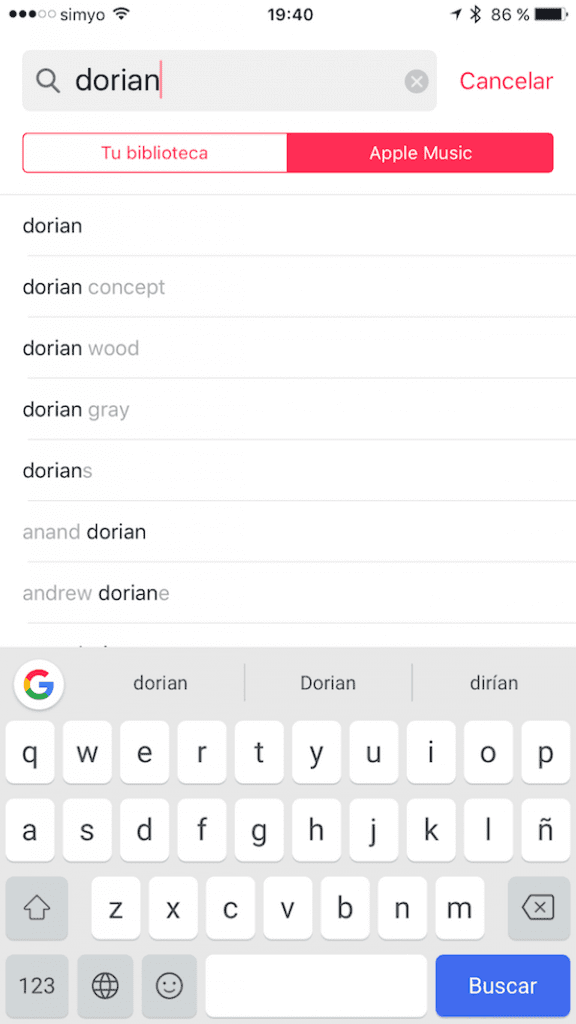




Da, puno se poboljšao, ali ne dopušta mi uređivanje reda reprodukcije
Te opcije rade samo za glazbu glazbe aplikacije, a za preuzete pjesme? Stavio sam slova da sam ih u prethodnim verzijama mogao savršeno pročitati, ali ne sada.
Pritisnem nasumični gumb i nema šanse da se ta radnja aktivira. Svaki put se ponovi ista pjesma